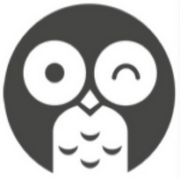VM-A Dispo – Tipp „Crossmedia: Rabatte ändern“
In Crossmedia-Aufträgen können Positionsrabatte über alle Dispositionen des Auftrages hinweg angepasst werden. Ändert man in der Dispokanal-Maske des Crossmedia-Auftrages den Sonderrabatt oder einen der Kundenrabatte, so folgt eine Abfrage, in welcher Weise der Rabatt für noch nicht fakturierte Buchungen angepasst werden soll – ähnlich, wie es aus den Auftragsbestätigungen bekannt ist:
- Gilt nur für Neuanlagen
- Alle Ausgaben mit neuem Rabatt versehen
- Gilt nur für Ausgaben OHNE Rabatt
- Gilt nur für Ausgaben MIT Rabatt
Je nach Auswahl der Möglichkeiten werden alle oder bestimmte – unberechnete – Positionen des Crossmedia-Auftrages mit dem neuen Rabatt versehen, sofern sie sonderrabatt- bzw. kundenrabattfähig sind. Mit der ersten Option werden keine Änderungen an bereits erfassten Buchungen vorgenommen. Der neue Rabatt wird erst für die Positionen verwendet, die ab jetzt neu in den Auftrag hinzugefügt werden.